微软定期发布Windows更新,以引入新功能并修复已知的错误或漏洞。有多种方法可以让你在电脑上下载最新的Windows更新。
因此,我们将分享几种方法,通过这些方法,你可以将你的电脑更新到最新的操作系统构建。
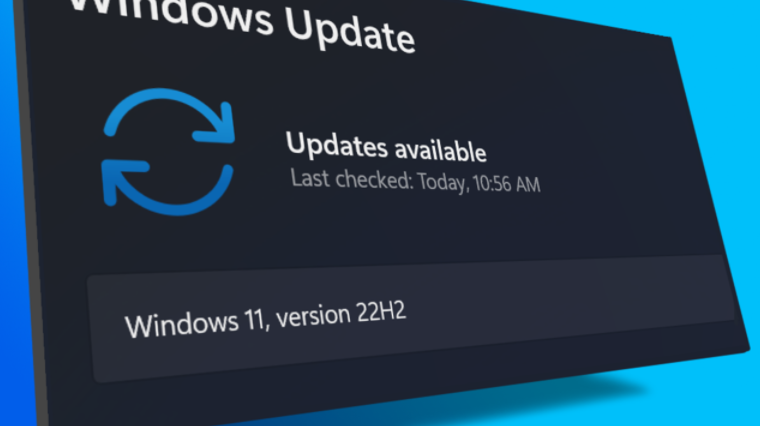
如何手动更新Windows
保持操作系统的更新是很重要的,因为它不仅可以为你的电脑引入新的功能,而且还可以使它不存在漏洞。这里有三种手动更新Windows的方法。
1. 使用 "设置 "应用程序
下载任何可用的Windows更新的最简单和最优先的方法是使用设置应用程序。它是管理系统设置、配置功能和更新Windows的首选目的地。
以下是你如何使用 "设置 "应用程序将你的计算机更新到最新的操作系统版本:
1. 按Win + I热键,打开 "设置 "应用程序。
2. 在 "设置 "应用程序中,从左侧面板选择 "Windows Update "选项。
3. 点击 "检查更新 "按钮。

Windows现在将寻找并下载任何可用的更新。你可能需要重新启动你的电脑来完成更新的安装。
你还可以访问高级选项来配置设置,如通过计量连接下载更新,改变活动时间,以及你收到的更新类型。
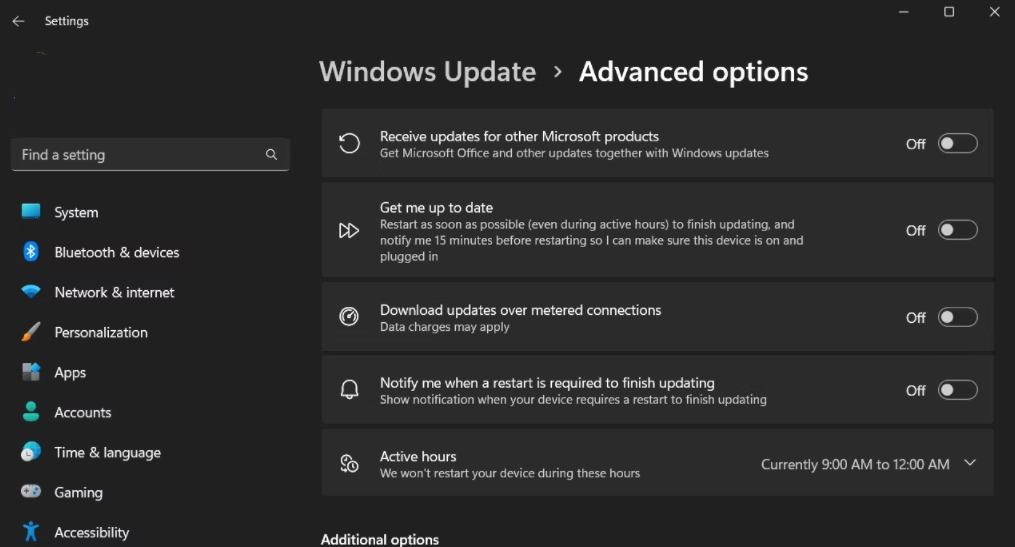
2. 使用Windows更新助手
Windows更新助手是一个小的可执行文件,可以下载你电脑上的功能更新。它确保你不必等待自动更新。不过,更新助手只与具有x86/64处理器的计算机兼容。如果你有一台基于ARM的计算机,你可以尝试本文中的其他方法。
要下载和使用Windows更新助手,请遵循以下步骤:
1. 访问Windows更新助手下载网站。
2. 点击 "立即更新 "按钮。它将在你的电脑上下载更新助手。
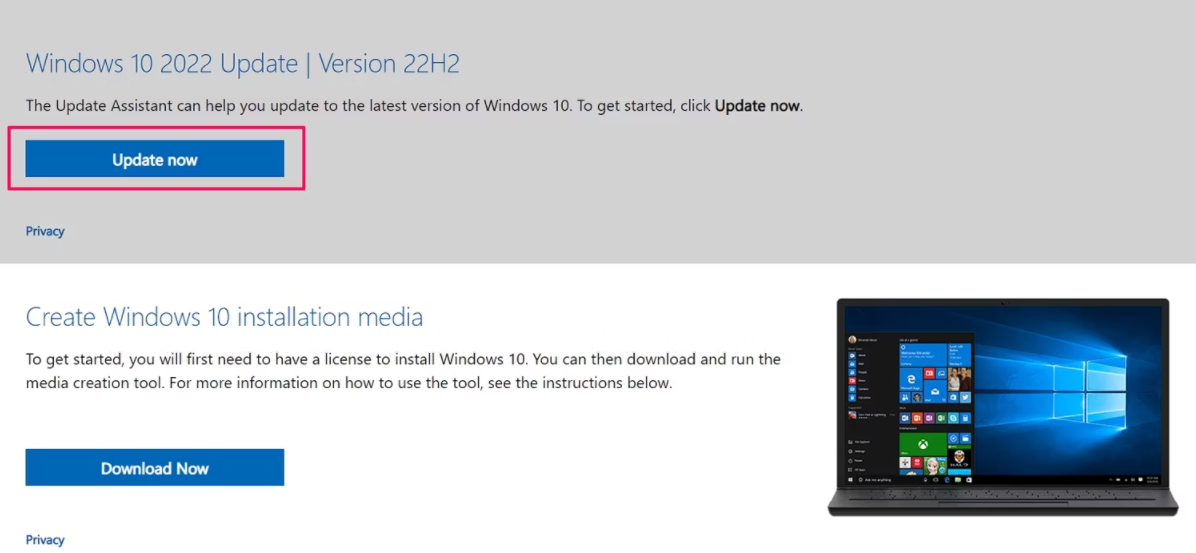
3. 打开下载的文件。
4. 对出现的UAC点击是。
5. 单击 "立即更新 "按钮,允许计算机检查计算机的兼容性。
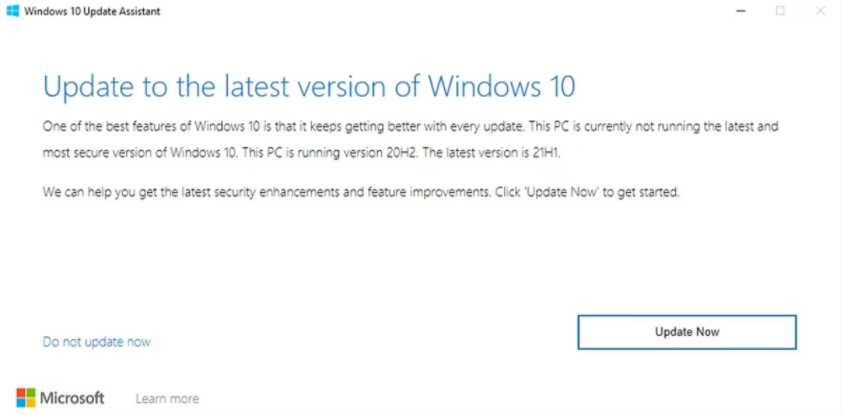
6. 点击 "下一步",然后点击 "立即重新启动"。
Windows更新助手会在你的电脑上下载并安装最新的更新,同时保持你的个人文件不变。一旦安装过程完成,你会看到感谢你更新到最新版本的Windows的信息。
3. 使用微软更新目录
微软更新目录是另一个可以手动下载Windows 10及以后版本的各种更新的地方。以下是如何使用它:
1. 在任何浏览器中打开微软更新目录。
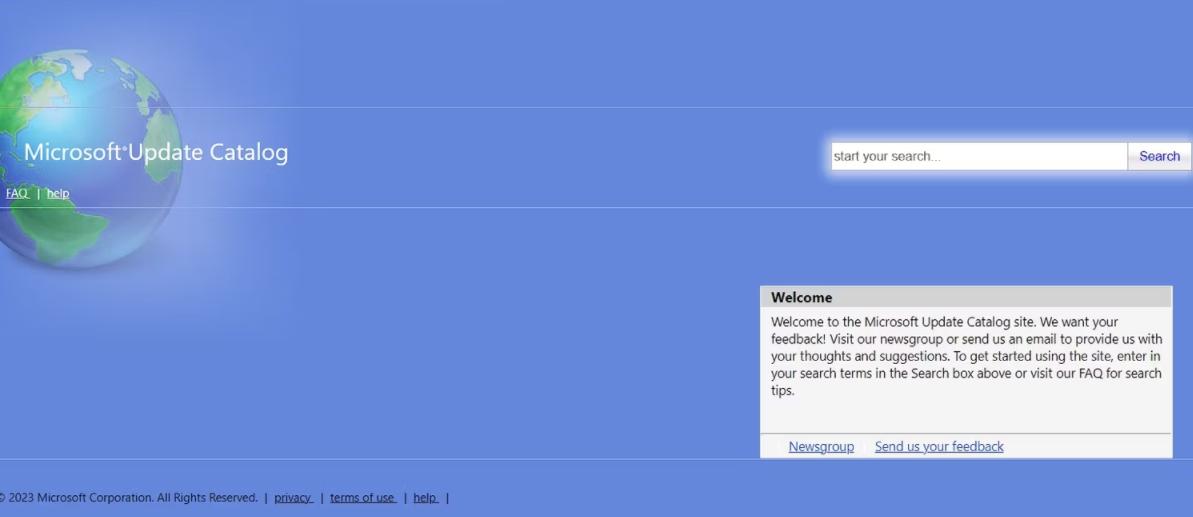
2. 在搜索栏中,输入你想下载的更新的KB号。如果你不知道KB号,可以搜索一般术语,如Windows 11和Windows 10。
3. 点击你要下载的更新旁边的下载按钮。这将打开一个带有更新下载链接的新窗口。
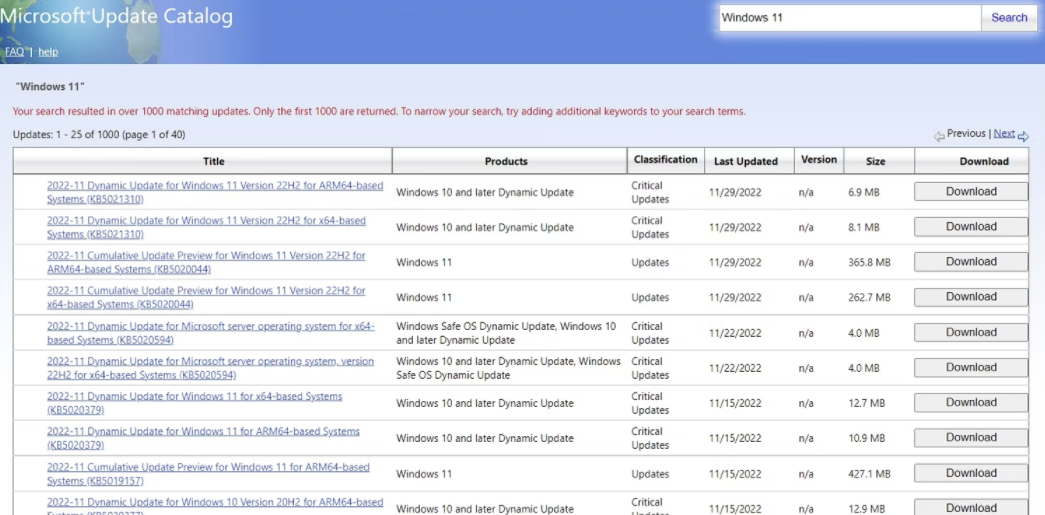
4. 点击链接,像平时一样选择你想保存的位置。
下载完更新后,检查其扩展名。如果它是一个MSU文件,你可以简单地双击它来在你的电脑上安装它。如果该文件的扩展名是CAB,这通常是一个驱动程序文件,那么你将不得不先使用任何文件提取软件将其提取出来。
提取完驱动后,你必须使用设备管理器手动更新它。要做到这一点,打开设备管理器,然后找到并右键点击你想更新的驱动程序。选择更新驱动程序,然后选择浏览我的电脑以寻找驱动程序。
安装更新后,你可能需要重新启动计算机,使变化生效。
保持你的电脑更新
如果你在你的电脑上启用了自动更新,Windows会自动安装任何可用的更新。但如果你想手动更新Windows,你可以使用上述任何一种方法。
尽管有所有可能的途径来手动更新你的Windows电脑,我们建议通过 "设置 "应用程序这样做。这是为你的电脑下载更新的最方便的方式;不过,如果你不能打开设置应用程序,其他选项仍然存在。
版权声明:文章仅代表作者观点,版权归原作者所有,欢迎分享本文,转载请保留出处!


